Zenchoise v Androidu - Namen, uporaba in brisanje aplikacije

- 3034
- 833
- Mr. Frederick Smitham
Zenchoise - vgrajen v lupino pametnih telefonov in tabličnih računalnikov iz programske opreme ASUS za prenos in namestitev programov. Deluje podobno kot Google Play Market in je del.

Pravila za delo s programom Zenchoice.
Zenui in Zenchoise
ZEN UI (Asus Zenui) je lastniška lupina, ki jo je razvil Asus skupaj s partnerji, s popolnoma senzoričnim uporabniškim vmesnikom. ZENUI uporablja ASUS za telefone in tablete z Android OS in ni na voljo za licenciranje s strani tretjih strank. ZENUI je priložen tudi predhodno ustvarjenim pripomočkom ASUS, vključno z Zenchoise. Zenui je debitiral v seriji Asus Zenfone, Asus Memopad 7 (ME176C) in Asus Padfone Mini (2014). Pred pojavom Zenui ASUS je ustvaril vmesnik za telefone Android in tablice, imenovan Asus WaveShare UI. Uporabniška lupina Asus WaveShare je bila del senzoričnega vmesnika, ki sta ga razvila Asus in partnerji. Uporabniški vmesnik WaveShare je uporabljal ASUS za telefone in tablične računalnike z Android OS in ni bil na voljo za licenciranje s strani tretjih strank. Uporabniški vmesnik WaveShare je bil prvotno objavljen na hibridu/tabličnem računalniku ASUS Padfone, nato pa se uporablja v drugih izdelkih ASUS. Zadnji pripomoček, ki ga je uporabljal valovni vmesnik, je bil ASUS Memo Pad Hd 7.

Kako uporabiti zenchoise
Trgovina Asus Zenchoise deluje podobno kot drugi podobni programi. Če želite izkoristiti uporabne zmogljivosti, zaženite laboratorij Zenchoise na delovni tabeli pametnega telefona ali tabličnega računalnika. Odpre se okno glavnega okna. Kot na trgu Play, tudi na glavnih kategorijah obstajajo zavihki komunalnih storitev:
- Predstavljeno (priporočeno);
- Igre (igre);
- Socialna (socialna omrežja);
- Komunikacija (komunikacija);
- Urad (pisarna);
- Logika (logična);
- Poslovni (poslovni) in t. D.
Za hitro iskanje pripomočkov ime uporabniškega iskanja dobi ime. Če ga želite aktivirati, kliknite ikono povečevalnega stekla v zgornjem desnem kotu programa in vnesite želeno ime. Soft bo iskal bazo podatkov o programu in prikazal seznam razpoložljivih pripomočkov. Na seznamu izberite želeni program in kliknite njegovo ikono. Odpre se okno z informacijami o programu. Tu so navedeni velikosti, število prenosov, število ocen in ocene uporabnikov ter druge podobne pripomočke. Če želite namestiti program, ki vam je všeč, kliknite gumb za prenos (prenos) ali brezplačno (brezplačno).
Odstranjevanje ali onemogočanje programa
Brisanje ali onemogočanje programa ni na voljo na vseh pametnih telefonih ASUS. Če želite preveriti možnost Deinstala, naredite naslednje korake:
- Odprite meni Nastavitve pametnih telefonov. To lahko storite v meniju telefona (odprite glavni meni pametnega telefona in kliknite ikono s sliko orodja "Nastavitve").
- Pomaknite seznam nastavitev skoraj do konca navzdol in izberite element aplikacije (aplikacije).
- Poiščite na seznamu programov Asus Zenchoise in ga kliknite.
- Odpre se program lastnosti programa. Če je na voljo, kliknite gumb Delete (odstranite).
- Če je gumb za brisanje nedostopno, izberite DesKonnect, tako da se program raztovori iz RAM -a pametnega telefona. Pripravljen!
V glavnem meniju pametnega telefona lahko takoj pokličete okno Application Properties in zaobidete nastavitve. Če želite to narediti. Upoštevajte, da se bo po ponovnem zagonu naprave programska oprema znova zagnala in da jo izklopite, morate ponoviti zgornja dejanja.
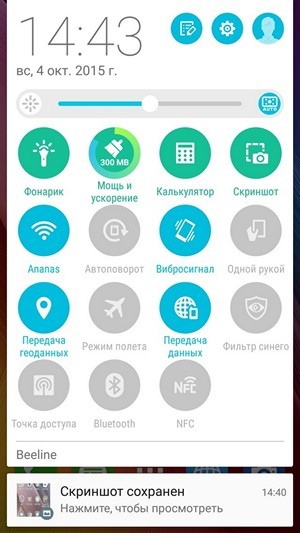
V večini primerov je nemogoče odstraniti programsko opremo, vgrajeno v lupino, toda na nekaterih modelih tabličnih računalnikov in telefonov iz ASUS -a je še vedno mogoče. Če v pametnem telefonu ne morete preprosto odstraniti Zenchoise, uporabite eno od posebnih ponudb iz trgovine.
Pomembno. Koren je potreben za delo spodaj. Če vam to ne pomeni ničesar, je bolje, da se obrnete na strokovnjake.Za tiste, ki so preusmerili svoje telefone, je vprašanje odstranjevanja nezaželenih vnaprej nameščenih dodatkov nekoliko lažje.
Brezplačno brezplačno
To je dobra brezplačna rešitev, ki odstrani vnaprej nameščene pripomočke in ustvari njihove varnostne kopije - na koncu želite odstraniti komponento "želeno" in sčasoma dobiti opeko! Premium različica je na voljo za 60 rubljev, ki ponuja nekaj razširjenih funkcij, na primer črni seznam sistemskih pripomočkov.
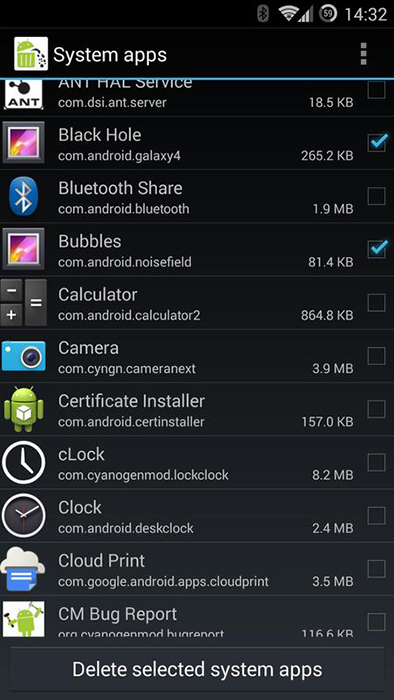
Varnostno kopiranje titana
Morda je prva rešitev, ki poskuša delati z nezaželenimi komponentami na vaši napravi Android. Lahko deluje s katero koli programsko opremo, ki jo naložite iz Google Play ali predhodno nameščene. Brezplačna različica vam omogoča ustvarjanje varnostnih kopij in brisanje komponent, plačani (367 rubljev) pa vam omogočajo zamrznitev programov in še veliko več.
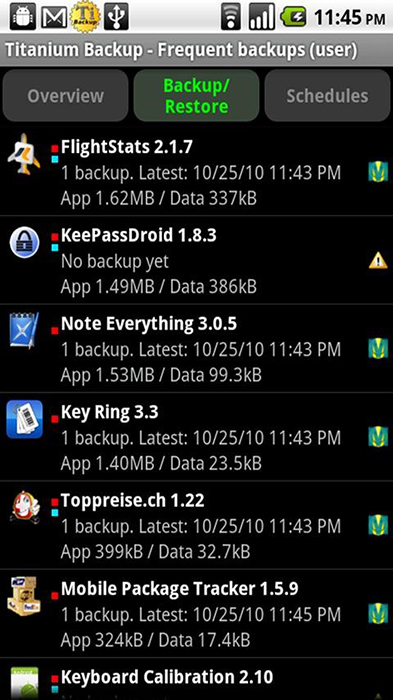
Odstranjevalec sistemskih aplikacij
Ta aplikacija ponuja preprost način za odstranjevanje programov in orodja za prenos aplikacij na SD kartico, če je ta funkcija potrebna. Aplikacija za odstranjevanje sistema je hitrejša od prejšnjih dveh možnosti za odstranitev predhodno nameščenih sistemskih pripomočkov.
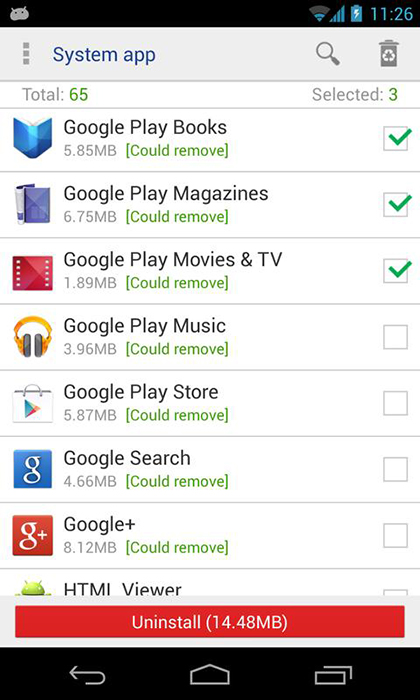
App Master
Zadnja možnost, ki jo boste morda želeli poskusiti, je preprosto orodje množičnega Deinstala, ki je v celoti osredotočeno na odstranjevanje paketa programske opreme.
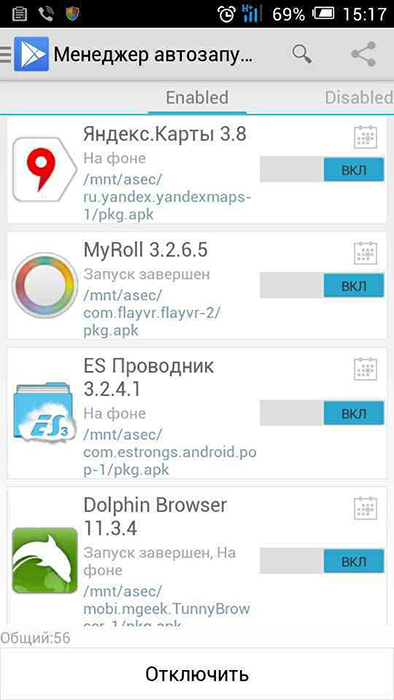
- « Kako narediti gif animacijo - spletna mesta in programi za ustvarjanje lastnih animacij
- Excel pogovor XML in Vice »

